UbuntuはApacheを構成します
システム環境: Ubuntu 10.10(linux-kernel 2.6.35-22)
インストールバージョン: [httpd-2.4.2.tar.gz](http://mirror.bjtu.edu.cn/apache//httpd/httpd-2.4.2.tar.gz)(公式ウェブサイト:[** A ** pache httpd](http://httpd.apache.org/))
インストール手順:
**1、 httpd **をダウンロード
ダウンロード[httpd-2.4.2.tar.gz](http://mirror.bjtu.edu.cn/apache//httpd/httpd-2.4.2.tar.gz)(公式ウェブサイト:[** A ** pache httpd](http://httpd.apache.org/))
**2、 httpd **を解凍します
tar -zxvf httpd-2.4.2.tar.gz
**3、 httpd **をインストールします
解凍したディレクトリに入る
cd httpd-2.4.2
/opt/httpd-2.4.2-serverを作成します
sudo mkdir -p /opt/httpd-2.4.2-server
指定されたディレクトリ/opt/httpd-2.4.2-serverにインストールします
sudo ./configure --prefix=/opt/httpd-2.4.2-server/ --enable-module=so
上の写真では、APRが見つかりませんというエラーが表示されます。
Apacheのインストール中に発生したエラーとその解決策は、次のとおりです。
質問1: APRが見つかりません
a。ダウンロード[apr-1.4.6.tar.gz](http://mirror.bjtu.edu.cn/apache//apr/apr-1.4.6.tar.gz)([公式ウェブサイト](http://apr.apache.org/download.cgi))
b、4月に解凍
tar -zxvf apr-1.4.6.tar.gz
cd apr-1.4.6
c、4月にインストール
sudo mkdir -p /opt/apr
sudo ./configure --prefix=/opt/apr
sudo make
sudo make install
質問2: APR-utilが見つかりません
a。ダウンロード[apr-util-1.4.1.tar.gz](http://mirror.bjtu.edu.cn/apache//apr/apr-util-1.4.1.tar.gz)([公式ウェブサイト](http://apr.apache.org/download.cgi))
b、apr-utilを解凍します
tar -zxvf apr-util-1.4.1.tar.gz
cd apr-util-1.4.1
c、4月にインストール
sudo mkdir -p /opt/apr-util
sudo ./configure --prefix=/opt/apr-util --with-apr=/opt/apr
sudo make
sudo make install
質問3: libpcreのpcre-configが見つかりません
a。ダウンロード[pcre-8.31.tar.gz](ftp://ftp.csx.cam.ac.uk/pub/software/programming/pcre/pcre-8.31.tar.gz)([公式ウェブサイト](http://www.pcre.org/))
b、pcreを解凍します
tar -zxvf pcre-8.31.tar.gz
cd pcre-8.31
c、4月にインストール
sudo mkdir -p /opt/pcre
sudo ./configure --prefix=/opt/pcre
sudo make
sudo make install
**質問4:**クリーンアップコンパイル後に再コンパイルします
sudo make clean; make
sudo make clean install
**上記の準備が完了したら、httpd **を(パラメーターを使用して)再度インストールします。
sudo ./configure --prefix=/opt/httpd-2.4.2-server/ --enable-module=all --with-apr=/opt/apr --with-apr-util=/opt/apr-util --with-pcre=/opt/pcre
sudo make
sudo make install
apacheを手動で開始
sudo ./bin/apachectl start // stop, restart
4、 インストールが成功したことを確認します
1 )ブラウザを開き、http:// localhostまたはhttp:// localhost:80と入力します(httpdのデフォルトポートは80です)
設定は成功です!
Ubuntuのインストールphpの手順、私のブログ[Linuxビルドdiscuzフォーラム](http://blog.csdn.net/ithomer/article/details/8922062)を参照してください
2 )検証のためにindex.phpを開きます
php.iniをコピーします:sudo cp php.ini-development /opt/php-5.4.15-server/lib/
apache httpd.confを変更します:sudo vi /opt/httpd-2.4.2-server/conf/httpd.conf、AddType application / x-gzip .gz.tgzの下に次の2行を追加します。
AddType application/x-httpd-php .php
AddType application/x-httpd-php-source .phps
下の図の赤いボックス:

/opt/httpd-2.4.2-server/htdocs/ディレクトリに、新しいファイルindex.phpを作成します。sudovi/ opt / httpd-2.4.2-server / htdocs / index.php
[ php]view plaincopyprint?
- phpinfo();
- ?>
ブラウザで、URL [http://localhost/index.php](http://localhost/index.php)を入力し、次のページを開いて、PHP構成が成功したことを示します。
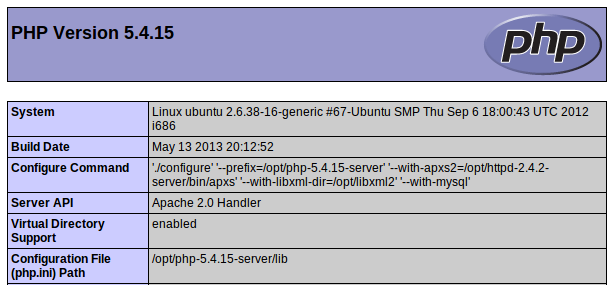
5、 起動後の自動起動を構成する
- / usr / server / apache2 / bin / apachectlを/etc/init.dにコピーします
sudo cp /opt/httpd-2.4.2-server/bin/apachectl /etc/init.d/
- 起動時にデフォルトのサービスを設定する
sudo update-rc.d apachectl defaults
このようにして、Apachehttpdサービスは起動後に自動的に開始できます。
6、 リモートアクセスを許可する
Apacheはデフォルトでこのマシン(localhost)にアクセスします。他のマシンがアクセスできるようにするには、conf /httpd.confファイルを変更する必要があります。
1 )デフォルトのネットワークポートを変更します
Listen 12.34.56.78:80
リッスン8088 //競合を回避するには、8088に変更します
2 )管理者の電子メールアドレスを変更します
ServerAdmin [email protected]
ServerAdmin [email protected]
3 )外部アクセスを許可するようにドメイン名を変更します
ServerName www.example.com:80
ServerName 172.27.29.14:8088
参考資料:
[ Linuxビルドdiscuzフォーラム](http://blog.csdn.net/ithomer/article/details/8922062)
[ UbuntuにApacheをインストールする](http://www.2cto.com/os/201105/89709.html)
[ 構成:エラー:APRが見つかりません](http://hi.baidu.com/qkyh1225/item/4f3a818c8f6b2fcbb17154a0)(推奨)
Compile Apache 2.4.2 in Solaris 10 in a x86(Stack OVerflow)
[ TomcatとApacheの統合構成ガイド](http://wiki.ubuntu.org.cn/index.php?title=Tomcat%E4%B8%8EApache%E6%95%B4%E5%90%88%E9%85% 8D%E7%BD%AE%E6%8C%87%E5%8D%97&variant = zh-cn)
Recommended Posts